Anslut hybriddatorer till Azure från Windows Admin Center
Du kan aktivera Azure Arc-aktiverade servrar för en eller flera Windows-datorer i din miljö genom att utföra en uppsättning steg manuellt. Eller så kan du använda Windows Admin Center för att distribuera agenten ansluten dator och registrera dina lokala servrar utan att behöva utföra några steg utanför det här verktyget.
Automatisk anslutning för SQL Server
När du ansluter en Windows- eller Linux-server till Azure Arc som även har Microsoft SQL Server installerat ansluts även SQL Server-instanserna automatiskt till Azure Arc. SQL Server som aktiveras av Azure Arc innehåller en detaljerad inventering och ytterligare hanteringsfunktioner för dina SQL Server-instanser och -databaser. Som en del av anslutningsprocessen distribueras ett tillägg till din Azure Arc-aktiverade server och nya roller tillämpas på SQL Server och databaser. Om du inte vill ansluta dina SQL-servrar automatiskt till Azure Arc kan du avanmäla dig genom att lägga till en tagg på Windows- eller Linux-servern med namnet ArcSQLServerExtensionDeployment och värdet Disabled när den är ansluten till Azure Arc.
Mer information finns i Hantera automatisk anslutning för SQL Server som aktiveras av Azure Arc.
Förutsättningar
Azure Arc-aktiverade servrar – Granska förutsättningarna och kontrollera att din prenumeration, ditt Azure-konto och dina resurser uppfyller kraven.
Windows Admin Center – Granska kraven för att förbereda din miljö för att distribuera och konfigurera Azure-integrering.
En Azure-prenumeration Om du inte har ett konto kan du skapa ett kostnadsfritt konto innan du börjar.
De Windows-målservrar som du vill hantera måste ha Internetanslutning för att få åtkomst till Azure.
Säkerhet
Den här distributionsmetoden kräver att du har administratörsbehörighet på windows-måldatorn eller -servern för att installera och konfigurera agenten. Du måste också vara medlem i rollen Gateway-användare.
Distribuera
Utför följande steg för att konfigurera Windows-servern med Azure Arc-aktiverade servrar.
Logga in på Administrationscenter för Windows.
I anslutningslistan på sidan Översikt går du till listan över anslutna Windows-servrar och väljer en server i listan för att ansluta till den.
I den vänstra rutan väljer du Azure-hybridtjänster.
På sidan Azure-hybridtjänster väljer du Identifiera Azure-tjänster.
På sidan Identifiera Azure-tjänster går du till Använd Azure-principer och -lösningar för att hantera dina servrar med Azure Arc och väljer Konfigurera.
På sidan Inställningar\Azure Arc för servrar, om du uppmanas att autentisera till Azure och sedan välja Kom igång.
På sidan Anslut server till Azure anger du följande:
- I listrutan Azure-prenumeration väljer du Azure-prenumerationen.
- För Resursgrupp väljer du Antingen Ny för att skapa en ny resursgrupp eller under listrutan Resursgrupp väljer du en befintlig resursgrupp som du vill registrera och hantera datorn från.
- I listrutan Region väljer du Azure-regionen för att lagra servrarnas metadata.
- Om datorn eller servern kommunicerar via en proxyserver för att ansluta till Internet väljer du alternativet Använd proxyserver. Med den här konfigurationen kommunicerar agenten via proxyservern med hjälp av HTTP-protokollet. Ange proxyserverns IP-adress eller namn och portnummer som datorn ska använda för att kommunicera med proxyservern.
Välj Konfigurera för att fortsätta med att konfigurera Windows-servern med Azure Arc-aktiverade servrar.
Windows-servern ansluter till Azure, laddar ned connected machine-agenten, installerar den och registrerar med Azure Arc-aktiverade servrar. Om du vill spåra förloppet väljer du Meddelanden på menyn.
Bekräfta installationen av den anslutna datoragenten genom att välja Händelser i det vänstra fönstret i Administrationscenter för Windows för att granska MsiInstaller-händelser i programhändelseloggen.
Kontrollera anslutningen med Azure Arc
När du har installerat agenten och konfigurerat den för att ansluta till Azure Arc-aktiverade servrar går du till Azure Portal för att kontrollera att servern har anslutits. Visa datorn i Azure Portal.
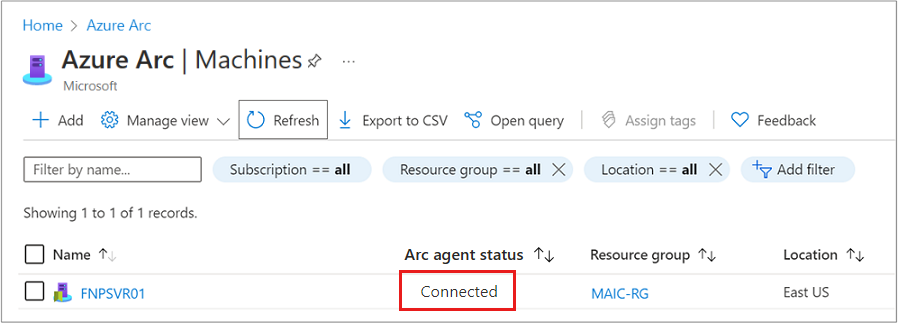
Nästa steg
Felsökningsinformation finns i guiden Felsöka ansluten datoragent.
Läs planerings - och distributionsguiden för att planera för distribution av Azure Arc-aktiverade servrar i valfri skala och implementera centraliserad hantering och övervakning.
Lär dig hur du hanterar din dator med Hjälp av Azure Policy, till exempel vm-gästkonfiguration, kontrollera att datorn rapporterar till den förväntade Log Analytics-arbetsytan, aktivera övervakning med VM-insikter och mycket mer.